Hogyan lehet tömegesen leiratkozni az e-mailekről a Gmailben
Tele van Gmail-postaládájával a korábban feliratkozott több hírlevélből származó sok e-mail? Az Önt érdeklő webhelyek hírlevelére való feliratkozás egy igazán kényelmes módja annak, hogy időben értesüljön tőlük. Végül a legtöbben túl sok webhelyre iratkozunk fel. Ennek eredményeként rengeteg e-mail jelenik meg a Gmail Beérkezett üzenetek mappájában, ami megnehezíti a választ vagy cselekvést igénylő fontos e-mailek azonosítását. Ha az E-mailek hírlevél miatt hiányzott sürgős e-mailek áldozata, kövesse ezt az egyszerű útmutatót a Gmail e-mailekről való tömeges leiratkozásához.
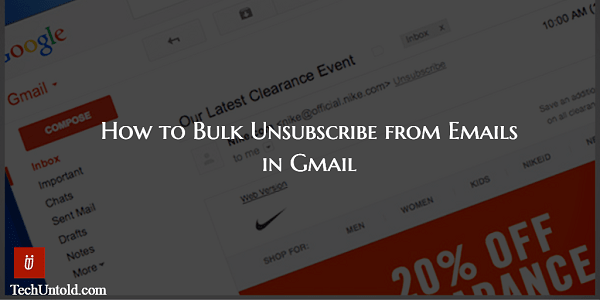
Is Read: Hogyan lehet megtudni, hogy a Gmail olvassa-e az e-maileket
tartalom
Tömeges leiratkozás az e-mailekről a Gmailben
Hogy előre tisztázzuk, ez a cikk nem ellenzi a hírlevélre való feliratkozást. Valójában a hírlevelek nagyszerű módja annak, hogy az ajánlatokat, frissítéseket stb. közvetlenül postafiókjába küldje. De itt van a csapás, lehet, hogy elvárásai voltak egy adott webhely hírlevelével kapcsolatban. De nem váltotta be az elvárásait, és nem kapott semmit, ami hozzáadott értéket jelentett volna. Ezekben az esetekben bölcs dolog eltávolítani őket a listáról, ahogy azt sokan javasolják E-mail-termelékenységi feltörések.
Íme 2 egyszerű módszer, amellyel leiratkozhat az e-mailekről a Gmailben.
1. módszer: Gmail-webhely használata
Ez a funkció csak a Gmail webhelyén érhető el, alkalmazásukban nem.
A Gmail az e-mailekről való leiratkozás legegyszerűbb módját kínálja. Adott e-mailek esetén megadja Leiratkozás link jobb oldalán található A feladó e-mail címe az E-mail megnyitásakor. Kattintson rá, hogy levágja magát a levelezőlistájáról.
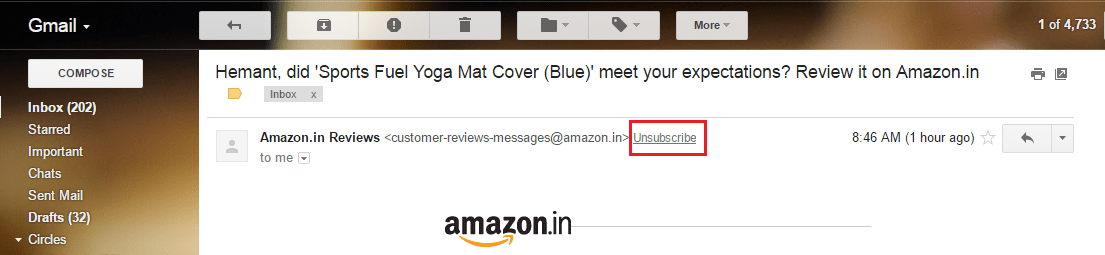
Ennek a módszernek két korlátja van. Először is, nem ajánlott, ha nagyszámú hírlevélről szeretne leiratkozni. Ahogy az összes e-mail áttekintése a hírlevél megkereséséhez. Az e-mailek egyenkénti leiratkozása sok időt vesz igénybe.
Másodszor, nem fogja megtalálni azt a Leiratkozás linket az összes hírlevélhez. Legalábbis az én esetemben bizonyos hírleveleknél nem találtam őket.
Tehát térjünk át a második módszerre, amely gondoskodik ezekről a korlátozásokról, és lehetővé teszi a tömeges e-mailekről való leiratkozást a Gmailben.
Is Read: Az e-mailek ütemezése a Gmailben, hogy későbbi dátummal/időponttal elküldjék őket
2. módszer: Harmadik féltől származó eszköz használata
Számos eszköz segít tömegesen leiratkozni az e-mailekről. Én is használtam és jó tapasztalataim vannak az egyikkel. A keresett eszköz az Unroll.me. Ez egy ingyenes szolgáltatás, és a következőképpen használhatja.
1. A kezdéshez keresse fel az Unroll.me oldalt hivatalos honlapján.
2. Kattintson Kezd el most.
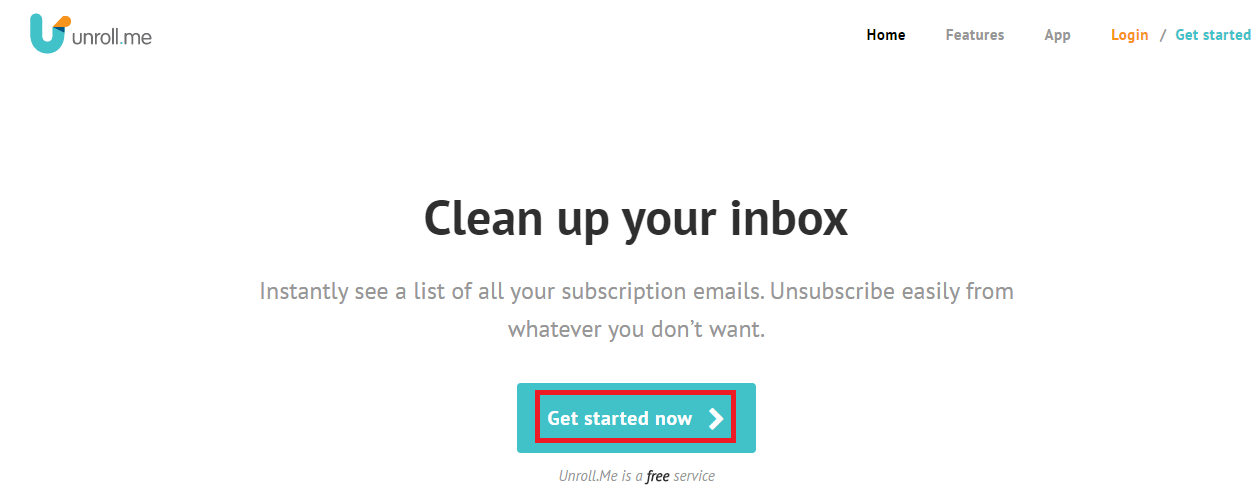
3. A következő képernyőn kattintson a gombra Regisztráljon a Google-lal követ folytatódik hogy elfogadja a feltételeket és az adatvédelmi szabályzatot.
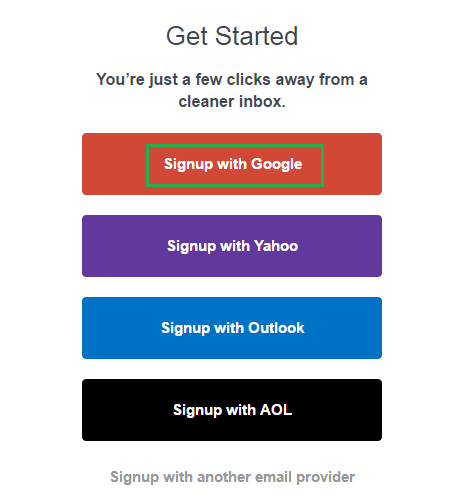
4. Most jelentkezzen be a kívánt Gmail-fiókba, vagy válassza ki, ha már bejelentkezett.
5. Az Unroll.me hozzáférést fog kérni Gmail-fiókjához. Ha nincs vele probléma, kattintson a gombra Hagyjuk.
6. Várjon néhány percet, amíg az eszköz átvizsgálja az előfizetéseket a postafiókjában. A szkennelés sikeres befejezése után az alábbihoz hasonló üzenetet kell látnia. Természetesen az előfizetések száma eltérő lesz.
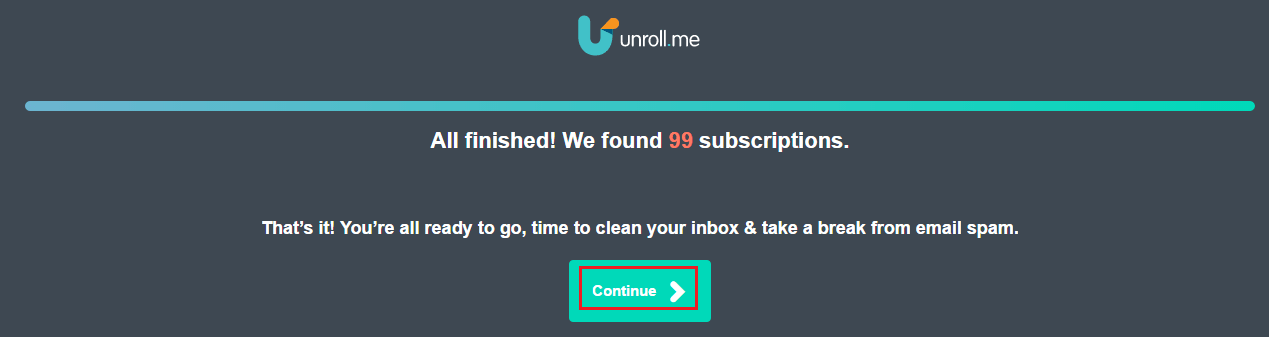
Kattints a folytatódik.
7. A következő képernyőn megjelenik az összes feliratkozott webhely. Könnyen használható a Leiratkozás gombot az egyes webhelyek mellett, hogy ne kapjon e-maileket tőlük.
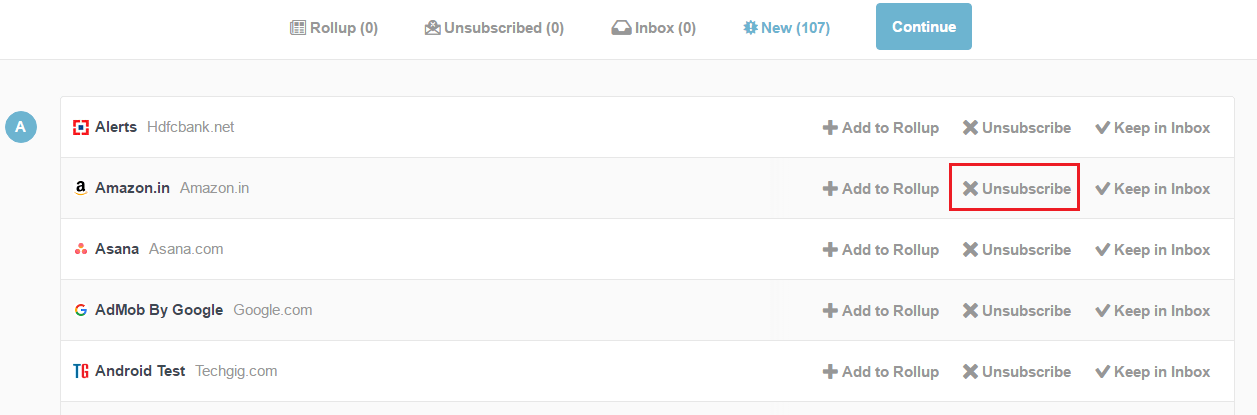
Hoppá, véletlenül leiratkozott egy hasznos webhelyről? Ne essen pánikba, válassza ki a Leiratkozott lapot és kattintson rá Tartsa az Inboxban.
Előfizetéses e-mailek hozzáadása egy külön mappához
Szeretnék megemlíteni egy másik hasznos funkciót, amelyet ez az ingyenes eszköz kínál. Hozzáadhatja előfizetéseit a Felteker mappára kattintva Hozzáadás az összesítéshez.
Így az összes hírlevél egy helyen lesz, és nem akadályozza a fontos e-mailjeit. Bármikor megtekintheti a legjobb időpontot. Miután hozzáadta az előfizetéseket a Rollup mappához, kattintson a gombra folytatódik és válassza ki az összegzés átvételének időpontját. Végül kattintson befejez.
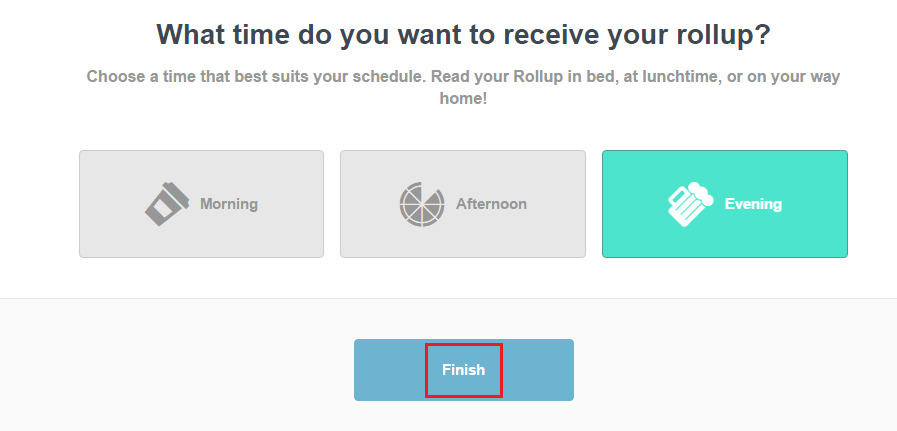
Az Unroll.me is rendelkezik egy iOS-alkalmazás használni iPhone/iPad készüléken.
Is Read: Hasznos Gmail-tippek és trükkök, amelyeket nem ismer
Reméljük, hogy az Unroll.me segíteni fog abban, hogy véget vessen nyomorúságának azáltal, hogy tömegesen eltávolítja a szükségtelen e-mail-feliratkozásokat, és mindegyiket egy helyen/mappában fogja össze.
Ha hasznosnak találta ezt a cikket, ossza meg a közösségi médiában. Szeretnénk hallani a gondolatait a megjegyzésekben.
Legfrissebb cikkek